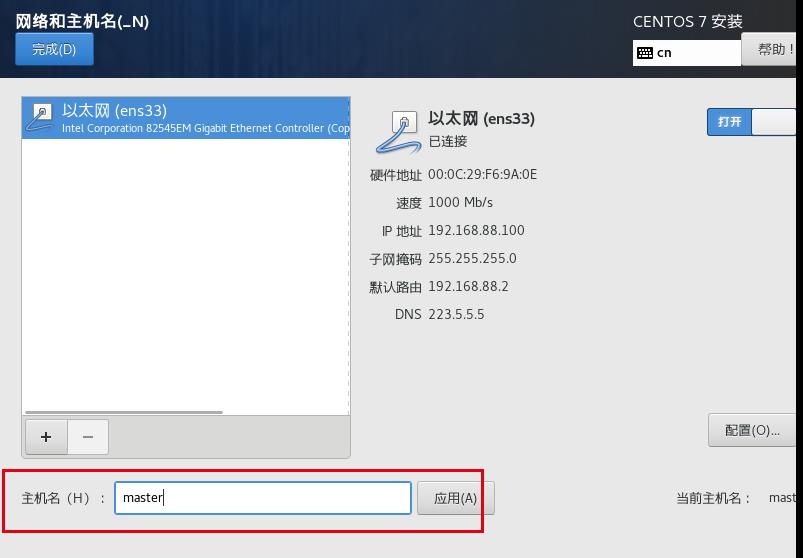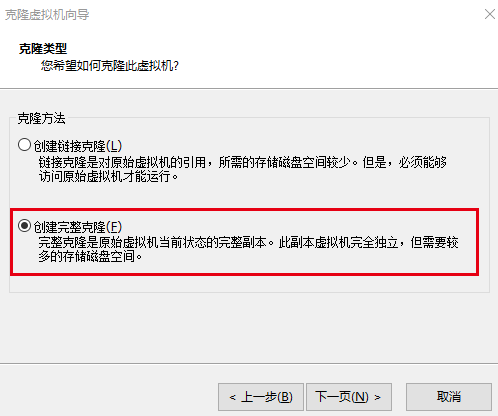vmware安装centos7并制作多副本
文章目录
- 前言
- 下载centos
- 使用vmware安装centos7.9步骤
- 说明
- 1. 创建和编辑虚拟机环境
- 2. 指定系统镜像
- 3. 启动虚拟机安装
- 快速复制主机
前言
使用vmware 安装centos?如何快速生成centos副本?
下载centos
由于CentOS 8官方已停止维护,所以这里使用CentOS7。
centos官方下载地址:https://www.centos.org/download/
阿里云下载地址:http://mirrors.aliyun.com/centos/7/isos/x86_64/
这里选择的centos镜像是CentOS-7-x86_64-DVD-2009.iso
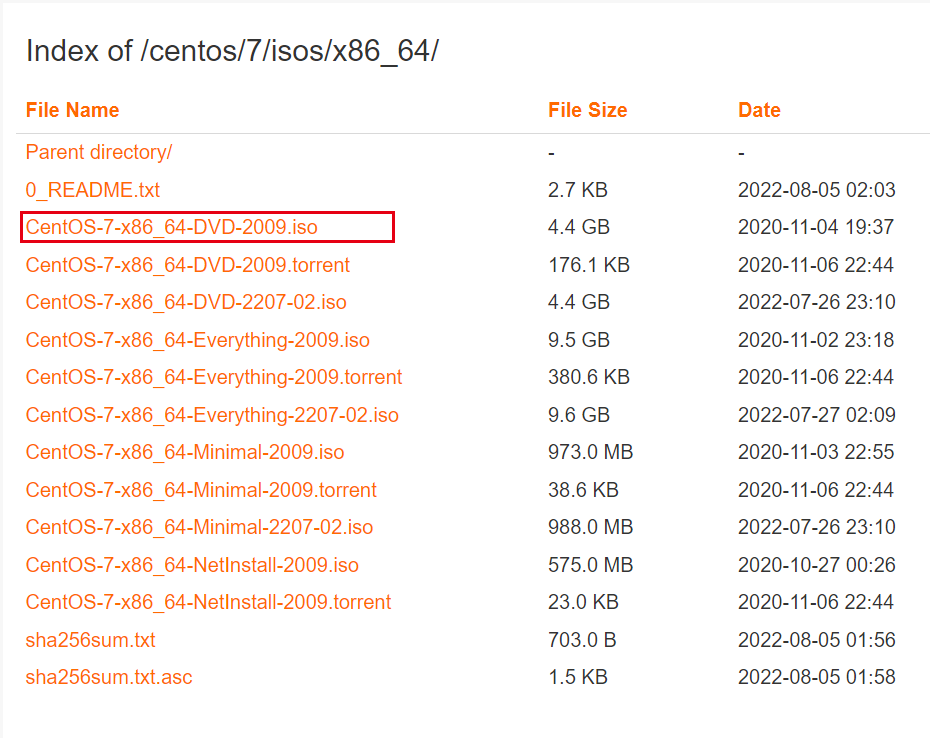
使用vmware安装centos7.9步骤
说明
这里使用的vmware版本是: VMware Workstation 16 Pro
1. 创建和编辑虚拟机环境
- 创建新的虚拟机
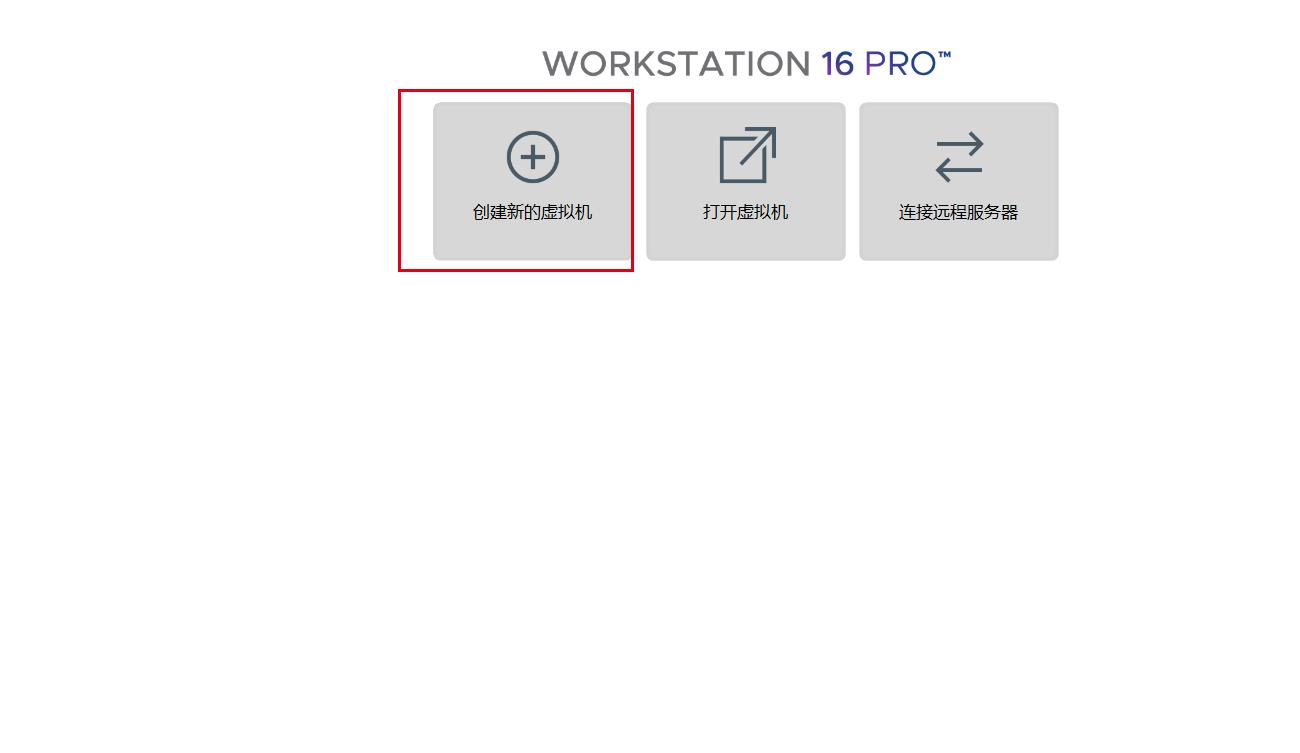
- 点击 《自定义高级》 ,下一步
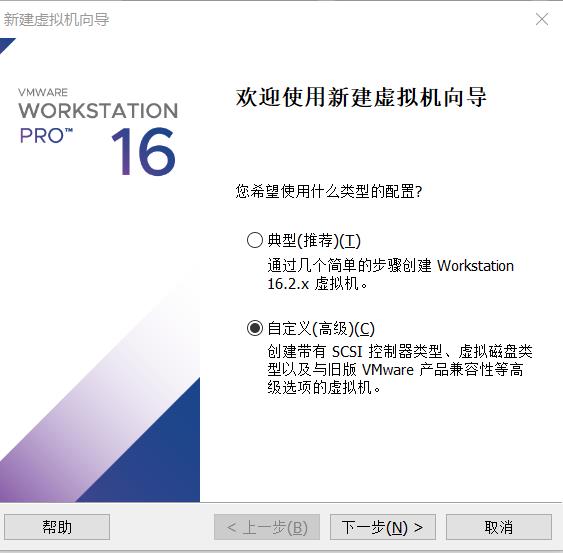
- 选择硬件兼容性(影响不大,使用高版本即可),直接下一步
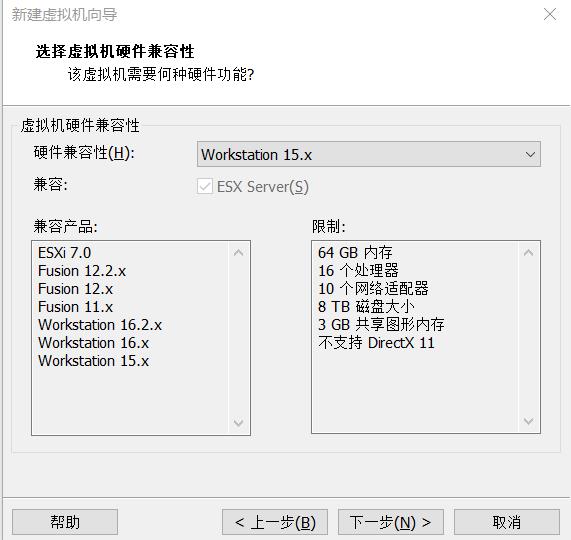
这里的硬件兼容性主要是考虑使用什么软件可以打开该虚拟机,高版本向前兼容低版本
- 选择《稍后安装操作系统》,直接下一步
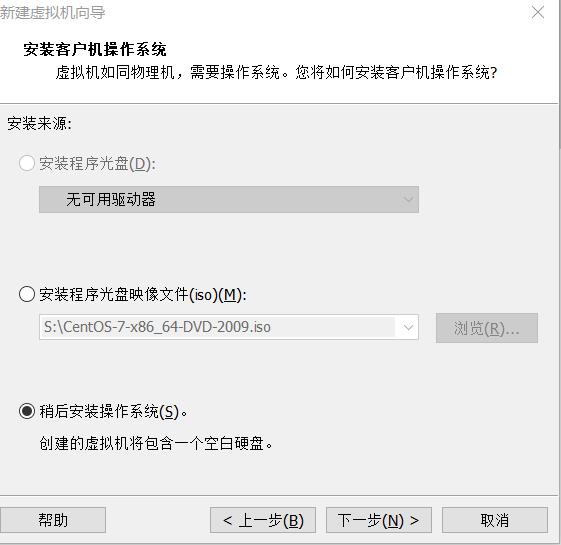
- 选择Linux,版本选择CentOS 7 64位。
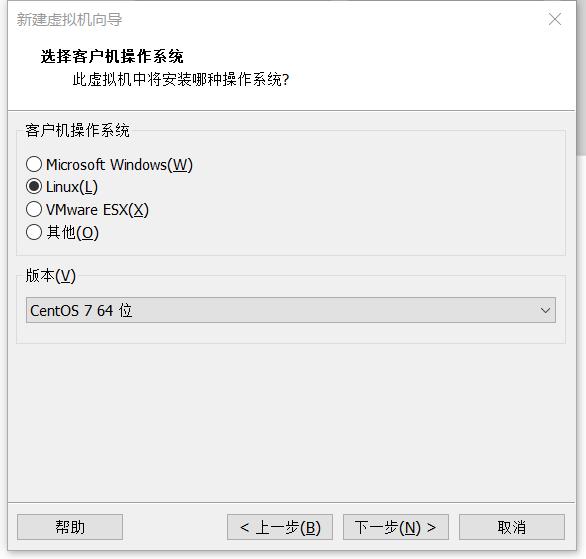
- 设置虚拟机名称,和(虚拟机的存储)位置。
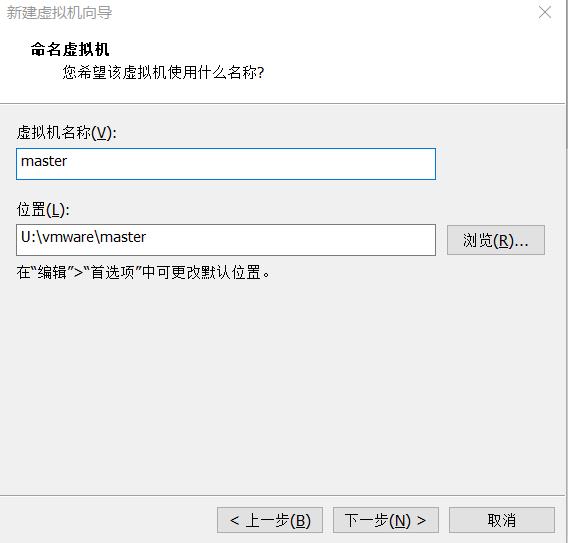
- 选择处理器配置(分配给虚拟机多少处理器,会影响虚拟机卡不卡的问题),直接下一步。
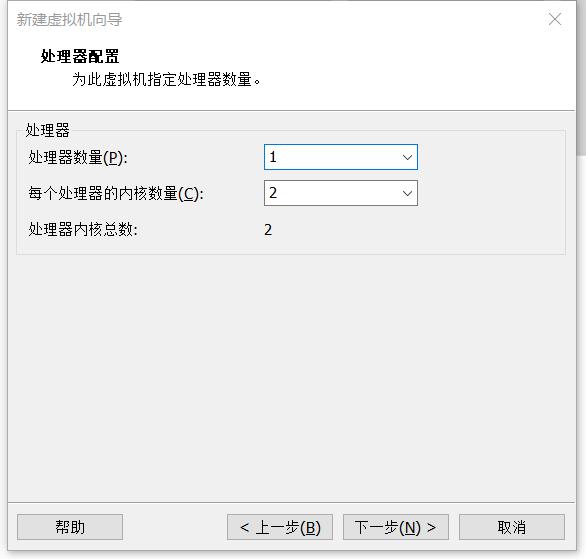
- 分配虚拟机内存(分配给虚拟机多少内存,会影响虚拟机卡不卡的问题),直接下一步
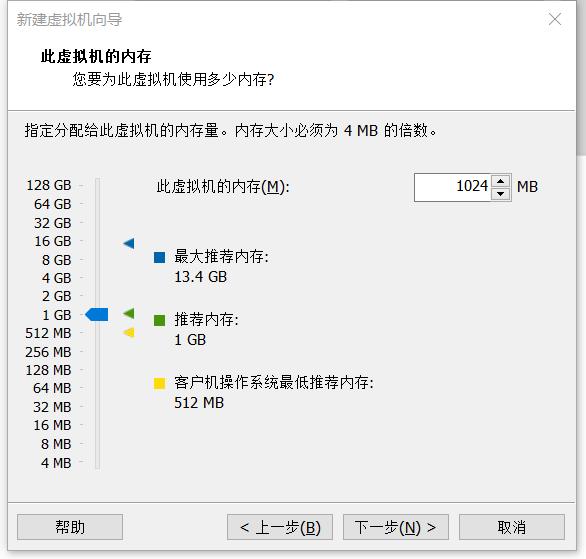
- 选择网络类型,选择《使用网络地址转换NAT》
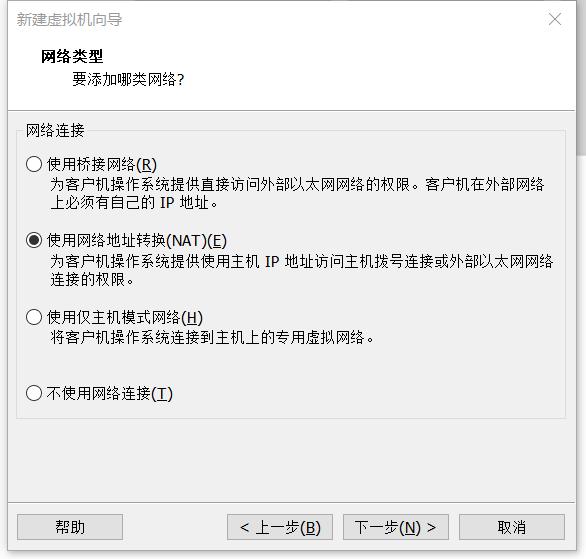
- 选择I/O控制器类,默认即可,直接下一步
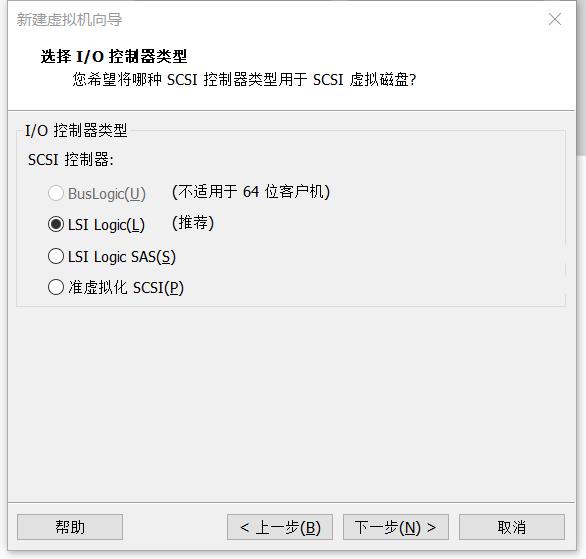
- 选择磁盘类型,默认即可,直接下一步
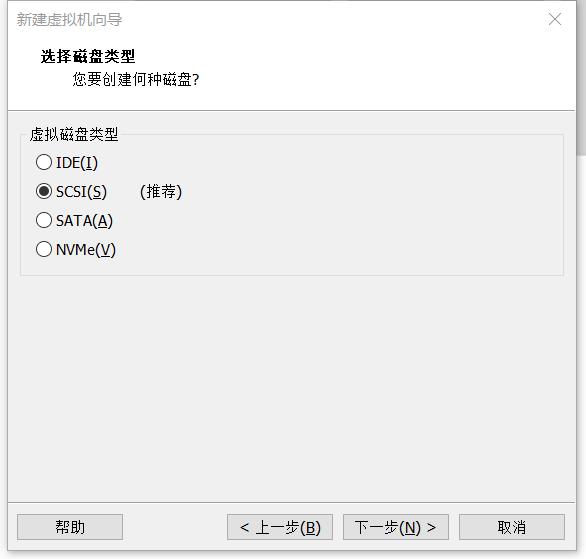
- 选择磁盘,默认即可,直接下一步
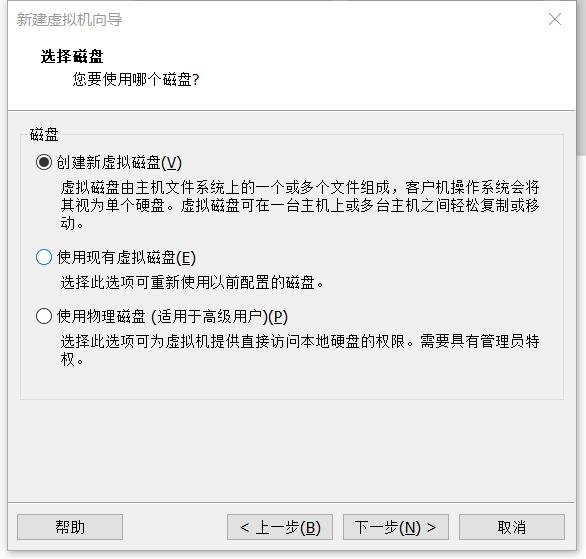
13. 设置磁盘大小,自由决定,但不建议小于建议值。
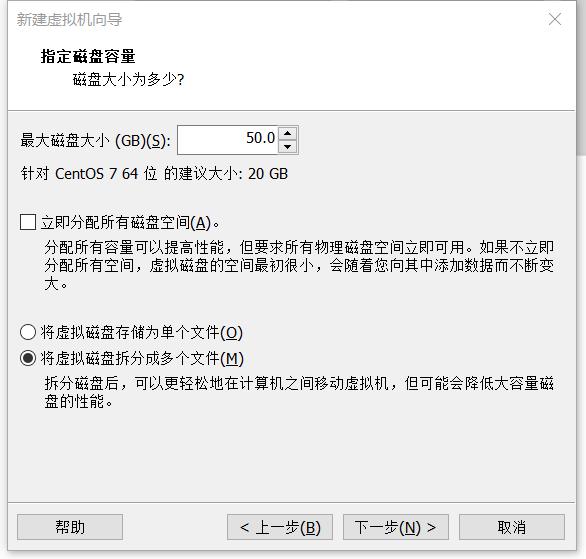
14. 指定磁盘文件
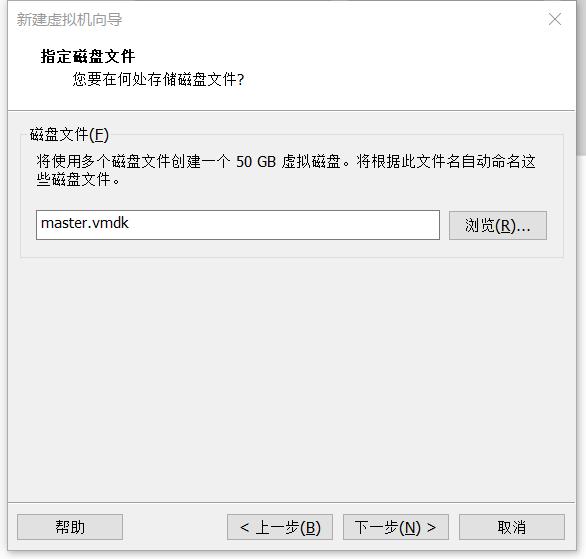
15. 准备好虚拟机,点击完成。
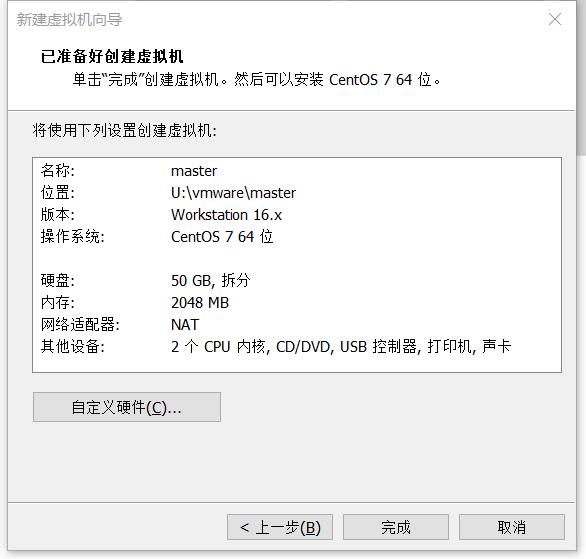
2. 指定系统镜像
- 点击编辑虚拟机设置
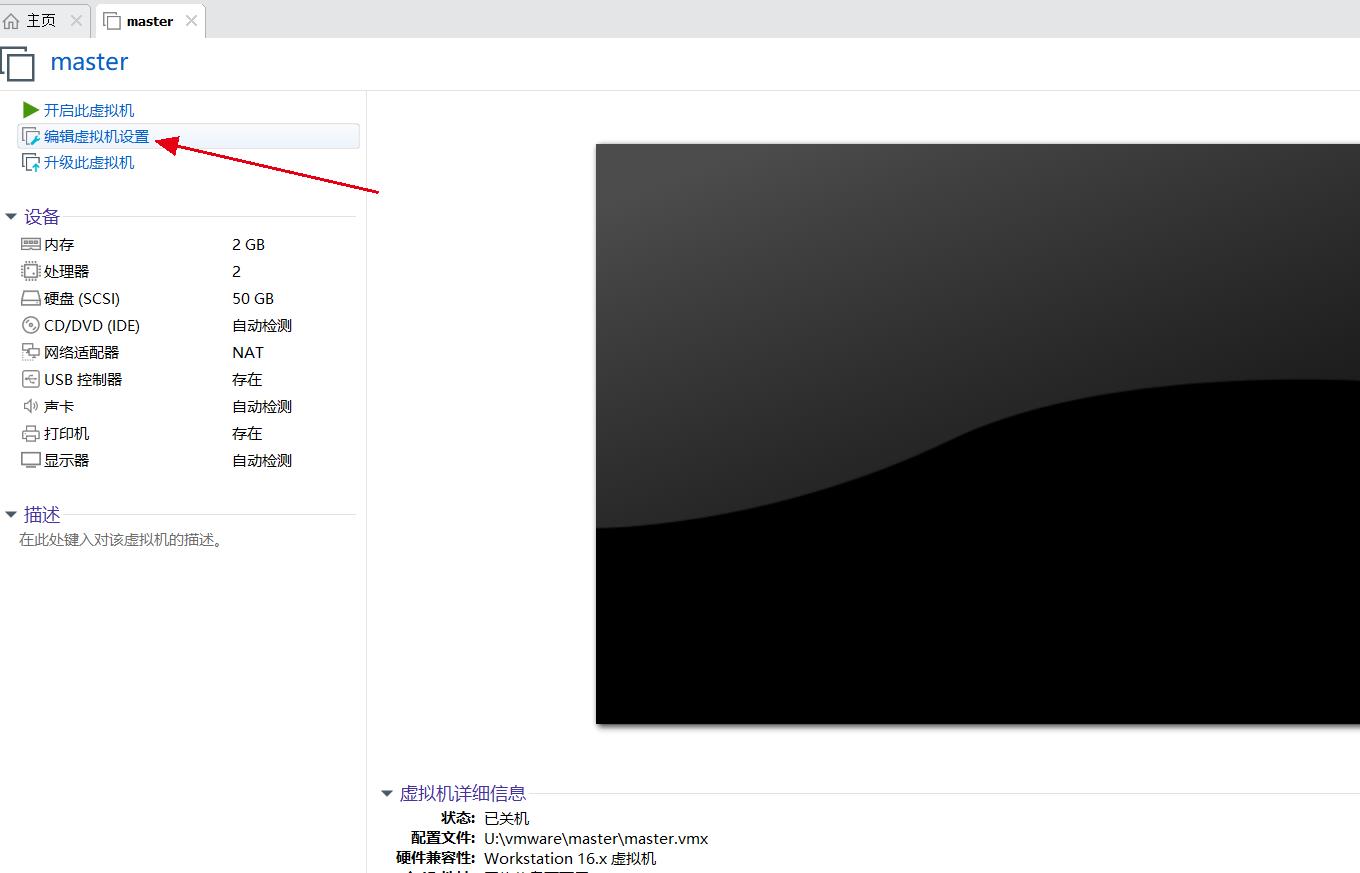
- 使用ISO镜像文件,点击确定即可。
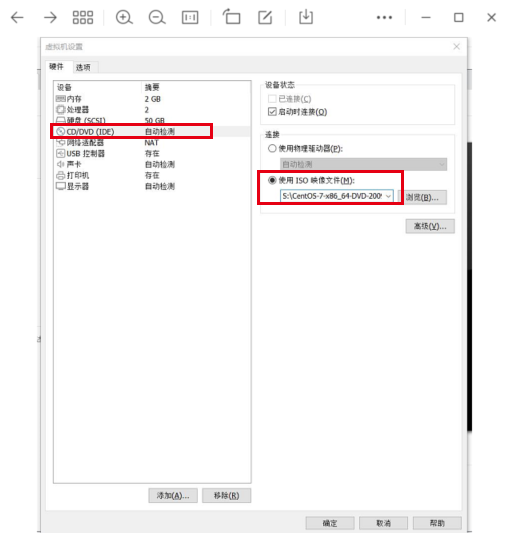
3. 启动虚拟机安装
- 点击开启此虚拟机
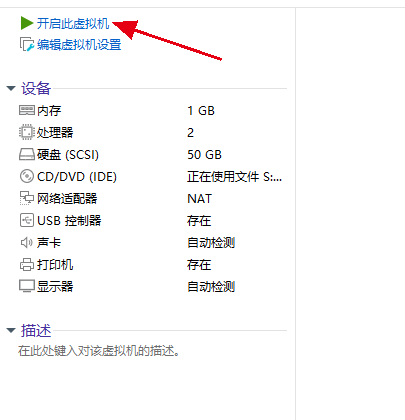
开启虚拟机后,在没有进入选择语言的界面前,一路的操作直接Enter就可以了。
- 选择语言 中文>> 简体中文
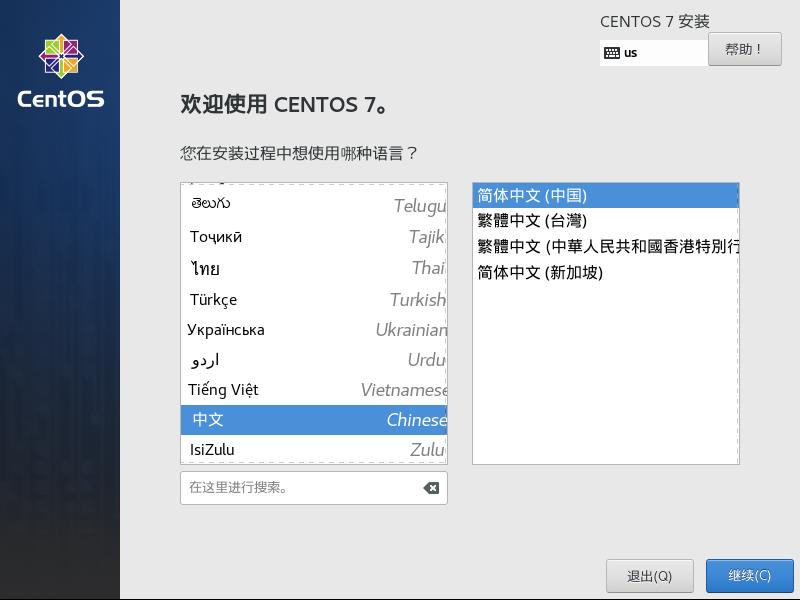
- 选择软件安装,选择《基础设置服务器》,点击完成
根据对操作系统的需求,选择不同的基础环境,系统会自动检查安装源
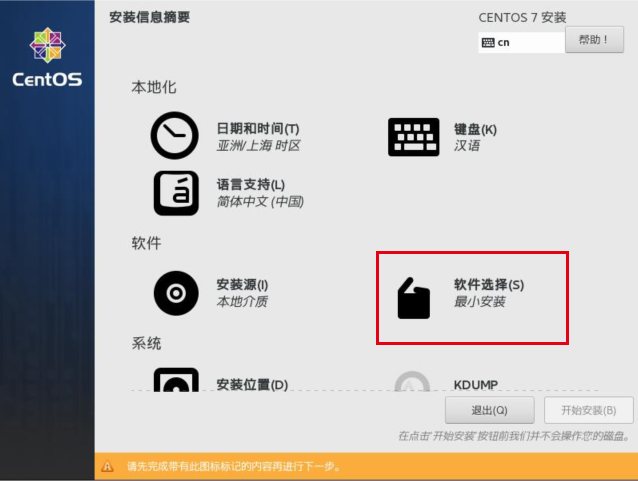
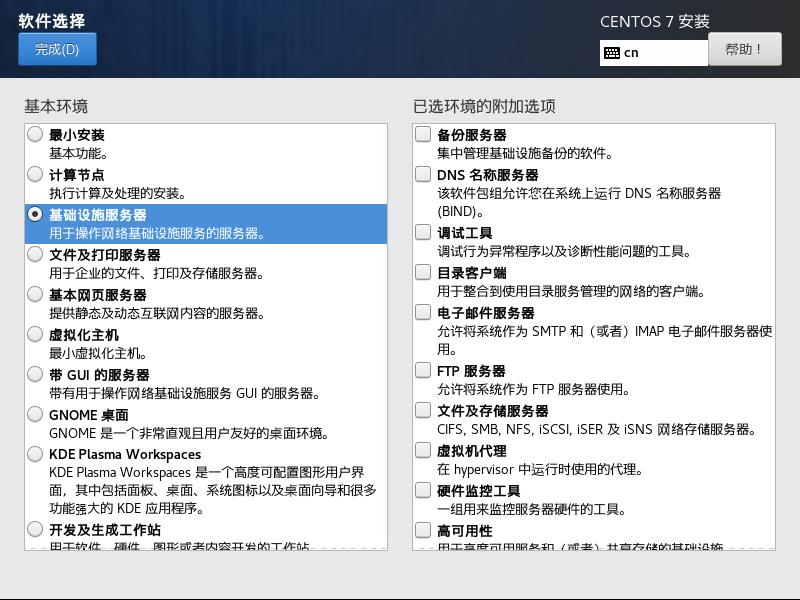
- 选择安装位置,会提示叹号,直接点击进去,点击完成即可,这样叹号就消失了。
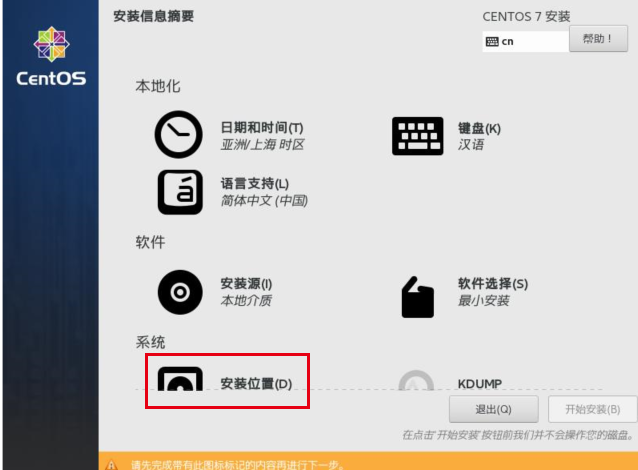
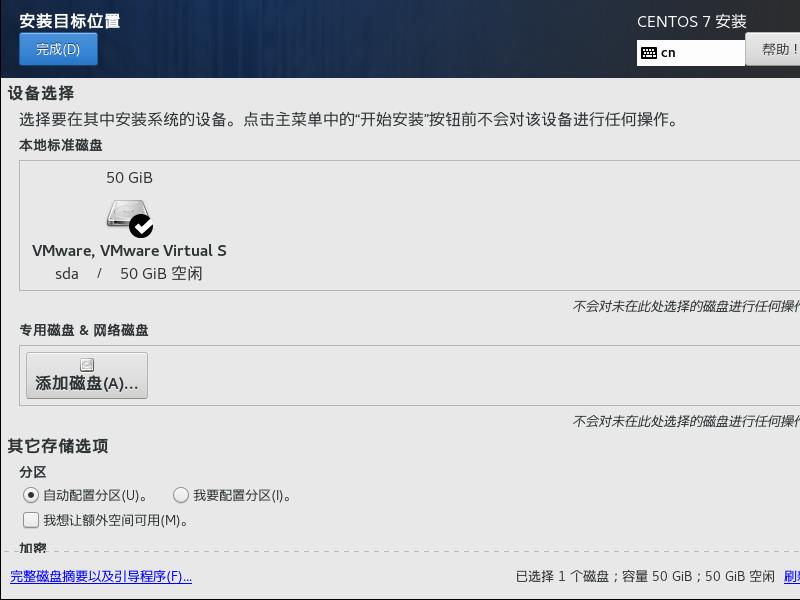
- 配置《网络和主机名》
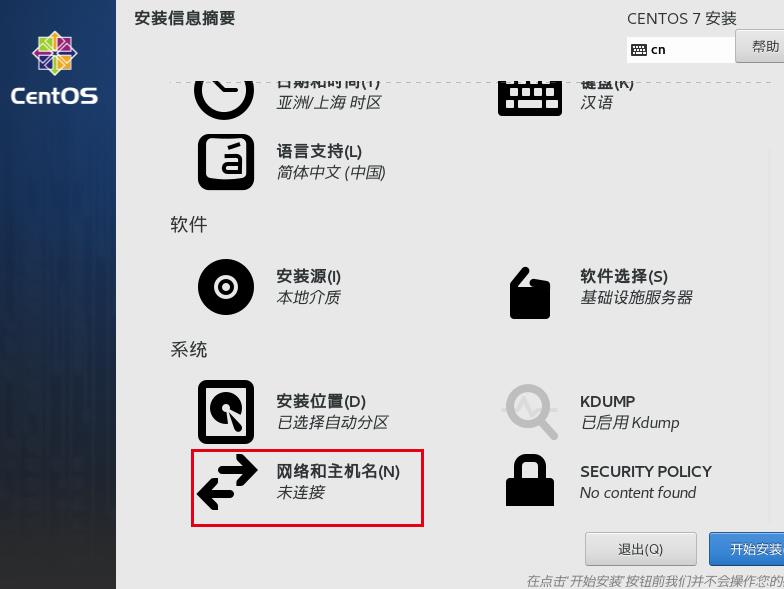
- 点击配置,进入《常规》,勾选<可用时自动链接到这个网络>,然后点击《IPv4设置》,选择手动,配置IP等信息,并点击保存
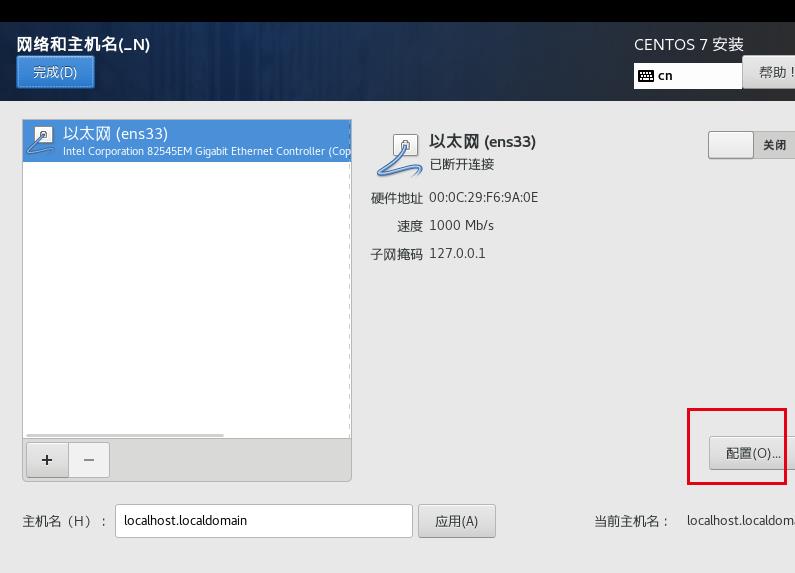
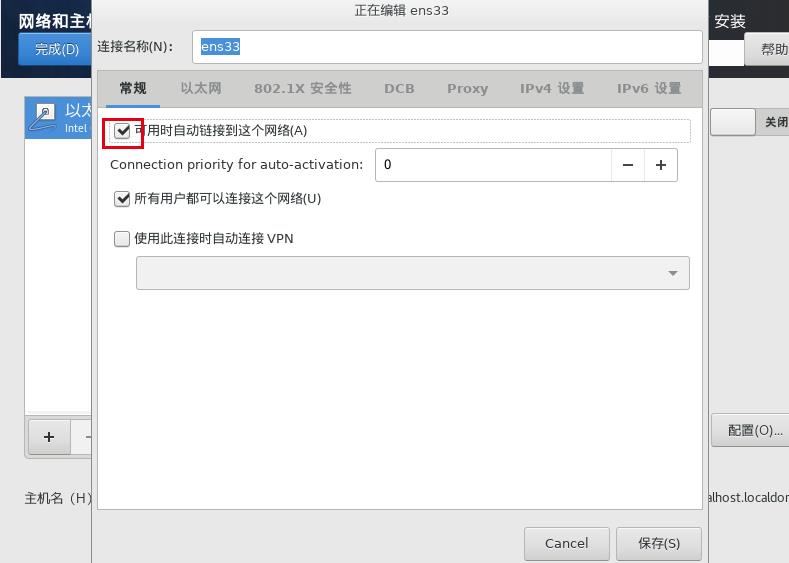
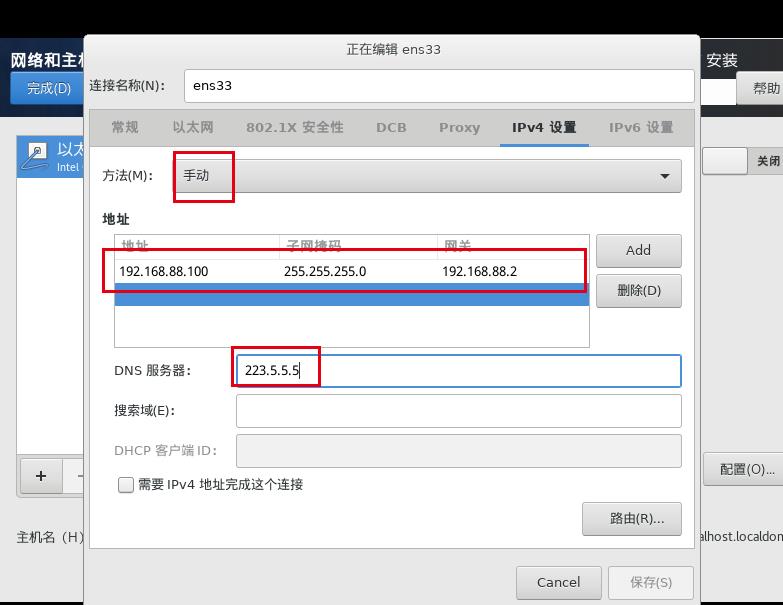
DNS :223.5.5.5 是阿里云的DNS,可以自己选择DNS
注意,这里的IP不是乱配的,打开 编辑 >> 虚拟机网络编辑器 ,选择NAT模式,下面会显示子网IP和子网掩码,我们的虚拟机IP必须是同一个子网的,掩码相同。
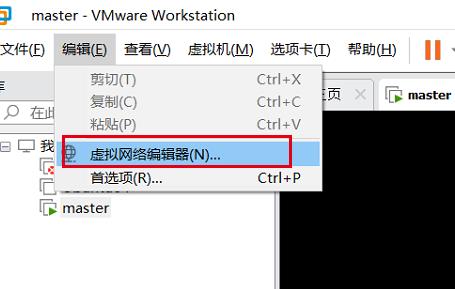
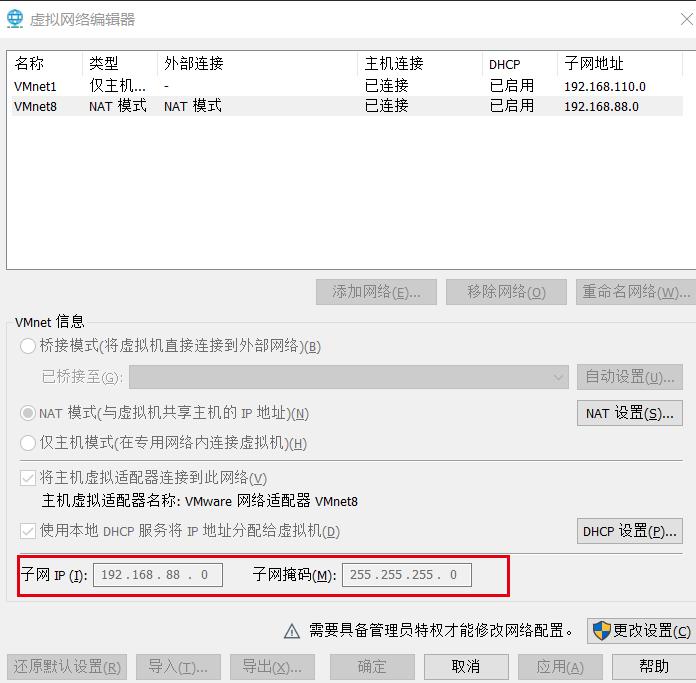
7. 修改主机名(可改可不改),点击应用
这里是用作服务器部署测试的,所以主机名比较容易区主机用途
- 设置ROOT密码
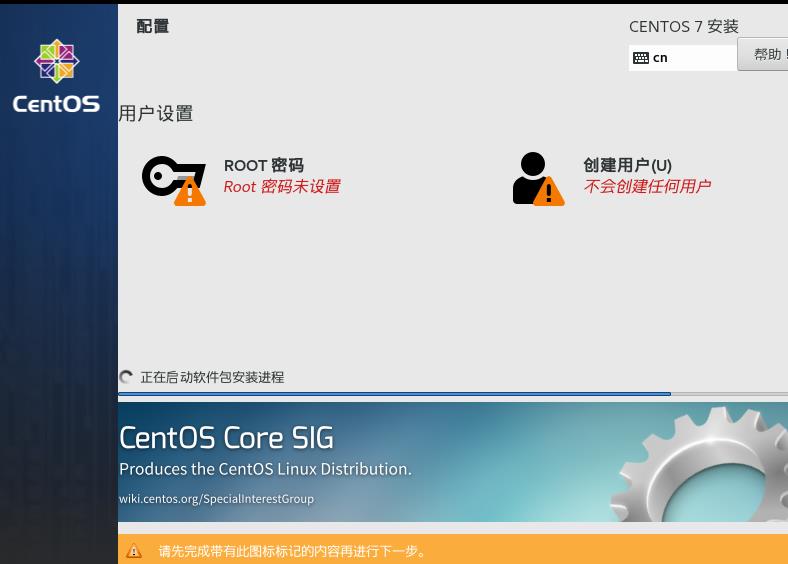
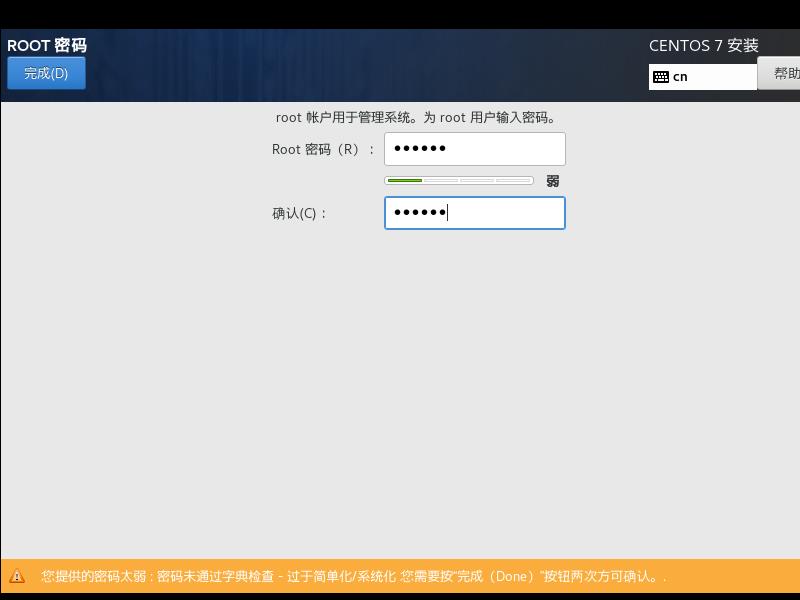
- 点击 《完成》,系统会根据你的选项进行安装,安装可能需要十几分钟,与电脑性能有关,至此安装完成。
快速复制主机
前面我们已经按照流程安装了一个CentOS7.9的操作系统。如何我们想快速产生多个副本该怎么办?
需求: 复制虚拟机,但是主机名和IP不同。
-
选择需要被克隆的主机(被克隆的主机需要是关机状态的),右键 >> 管理 >> 克隆
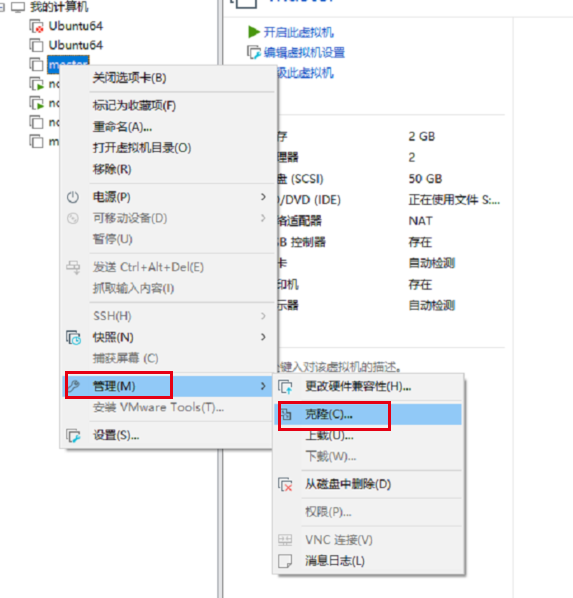
-
克隆自 《从当前状态创建链接克隆将创建一个新快照》
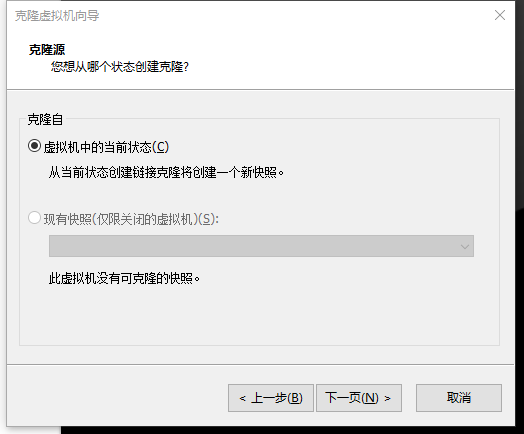
-
选择《创建完整克隆》
完整克隆将是完全独立的副本
-
命名虚拟机名称和位置
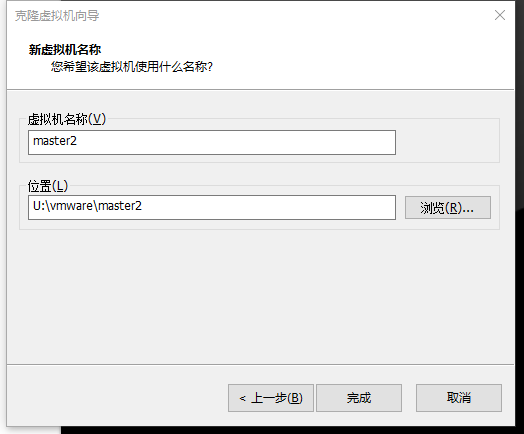
-
点击完成,稍作等待即可。
-
启动刚刚产生的副本,登录进去后,修改主机名
hostnamectl set-hostname master2 #将主机名更改为master2

7. 修改ip,与前面安装的虚拟机不冲突即可,其它不需要配置。
vim /etc/sysconfig/network-scripts/ifcfg-ens33
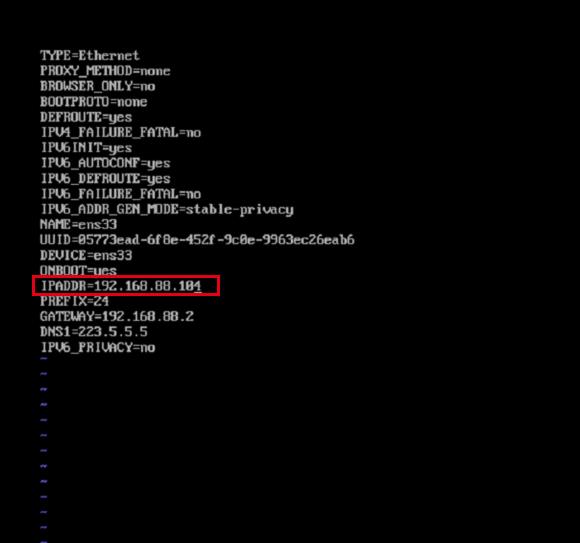
systemctl restart network #重启网关配置
查看IP可以发现,IP已更改
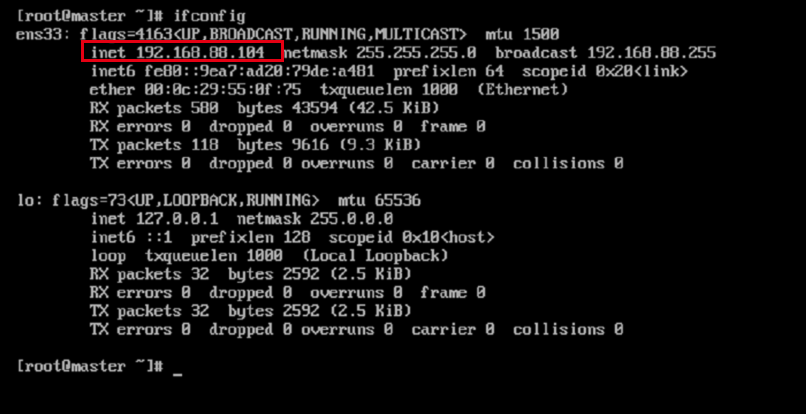
- 重启虚拟机(重启才能使修改的主机名生效),可以看到主机名生效了,IP也没问题。
reboot #重启
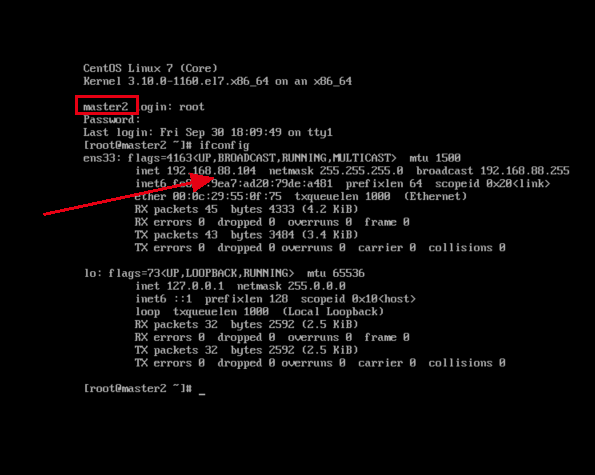
这样我们就快速制作了一个虚拟机副本。